Tidsbesparende programvare- og maskinvarekompetanse som hjelper 200 millioner brukere årlig. Guider deg med råd, nyheter og tips for å oppgradere ditt tekniske liv.

Topping av listen vår er et programvareverktøy som kan brukes til å fjerne alt som er på din PC som involverer en installasjonsprosess, inkludert drivere.
Programmet heter Revo Uninstaller Pro, og den kan brukes til å fjerne hva som helst, fra generiske programmer, til Windows Apps, nettleserutvidelser, drivere og mer, alt uten å etterlate seg spor etter at de noen gang var der.
Når det gjelder drivere, vet du hvor viktig det er når du installerer en driver på nytt at den forrige installasjonen må være helt borte.
Med Revo Uninstaller Pro trenger du ikke å bekymre deg for gjenværende data og filer, siden det hele blir slettet sammen med selve driveren, og gjør PCen til en helt ren skifer.
Her er noen fordeler ved å bruke Revo Uninstaller Pro:
- Fjerner programmer, Windows-apper, nettleserutvidelser, drivere og mer.
- Tilbyr to typer avinstallasjonsprosesser du kan velge mellom
- Sletter programmer og drivere uten å legge igjen spor
- Kommer i både en normal og en bærbar versjon
- Kan tvinge avinstallering av vanskelige programmer

Revo Uninstaller Pro
Fjern drivere fra PC-en din på en rask og effektiv måte ved hjelp av denne flotte avinstallasjonsprogrammet
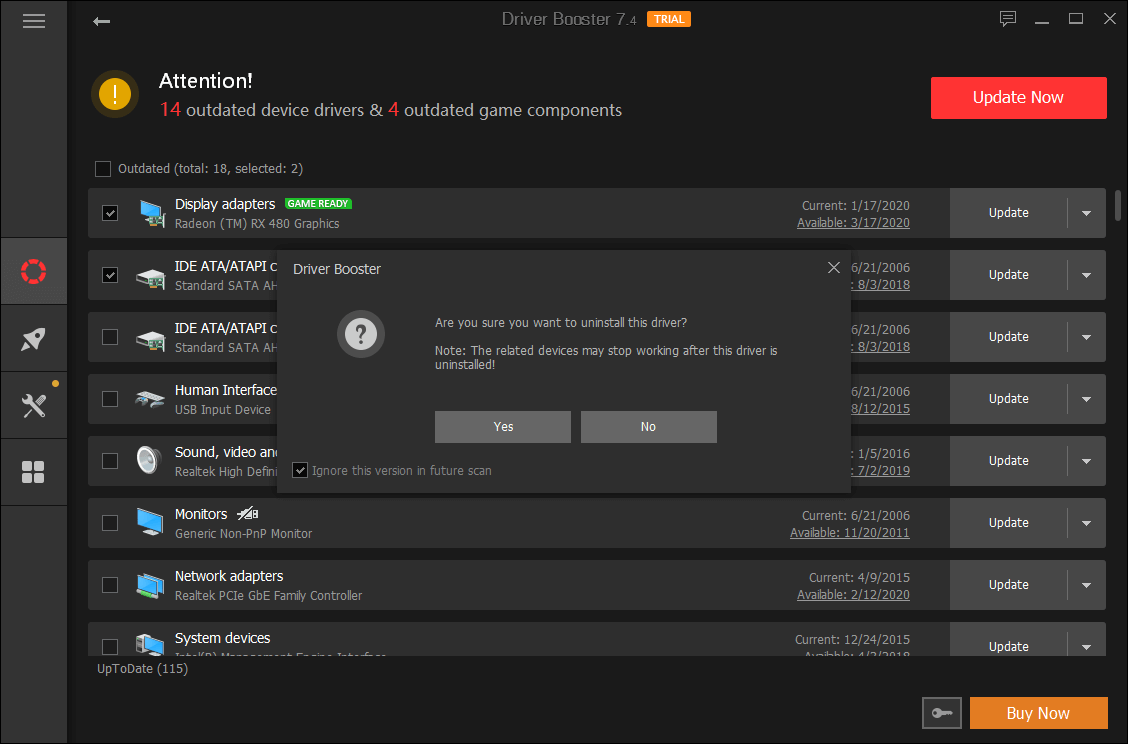
Driver Booster 7 er et av de beste driveroppdateringsverktøyene. I tillegg til å fjerne gamle og utdaterte drivere fra PCen vår, kan du bruke denne programvareløsningen til å finne de nyeste driverne på nettet som er kompatible med enhetene og operativsystemet.
Her er hovedtrekkene i Driver Booster:
- Finn og fjern utdaterte enhetsdrivere fra PCen
- Optimaliser datamaskinen din for spill ved hjelp av Game Boost
- Undersøk driverinformasjon som utgiver, dato og tilhørende enhet
- Lag sikkerhetskopier av drivere og systemgjenopprettingspunkter som en forholdsregel
- Oppdater drivere med en akselerert hastighet
- Sett PC-en til å automatisk slå av eller starte på nytt etter at driverne er oppdatert
- Planlegg Driver Booster for automatisk skanning av drivere

Driver Booster
Driver Booster tilbyr noen nyttige verktøy for å løse vanlige Windows-problemer effektivt.
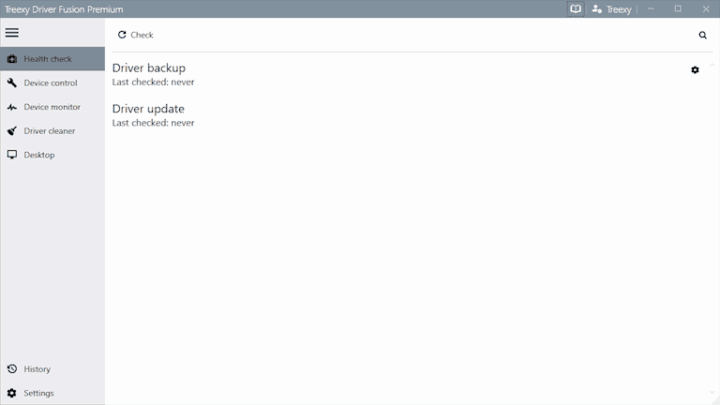
Driver Fusion er en avinstallasjonsprogram for drivere som gir en komplett løsning for systemet ditt for å hjelpe deg med å oppdatere, Observere, og administrer driverne og enhetene dine også.
Ved å bruke helsekontrollalternativet, vil du kunne analysere systemets helse, og programmet kan automatisk løse alle oppdagede problemer.
Her er nøkkelegenskapene til Driver Fusion:
- Holder datamaskinen din oppdatert ved å installere de nyeste driverne via den automatiske driveroppdatereren, og sørger for at du ikke lenger har utdaterte og manglende filer
- Det lar deg også lage en sikkerhetskopi for alle dine installerte drivere samtidig
- Denne fjerner driverprogramvaren kan også forberede systemet ditt når du installerer en ny driver eller endrer maskinvaren på datamaskinen
- Enhetskontrollfunksjonen lar deg sikkerhetskopiere, laste ned og avinstallere drivere, deaktivere eller starte enheter på nytt og søke etter maskinvareendringer
- Enhetsidentifikatorfunksjonen lar deg feilsøke og søke etter informasjon på enheter som ikke gjenkjennes av Windows
Driver Fusion tilbyr deg data på alle enheter og drivere du har installert på datamaskinen din, og det lar deg oppdage og forhindre problemer og holde PCen i gang med topp ytelse.
Driver Fusion
Den beste løsningen for å oppdatere, sikkerhetskopiere, rense og overvåke driverne og enhetene på PC-en
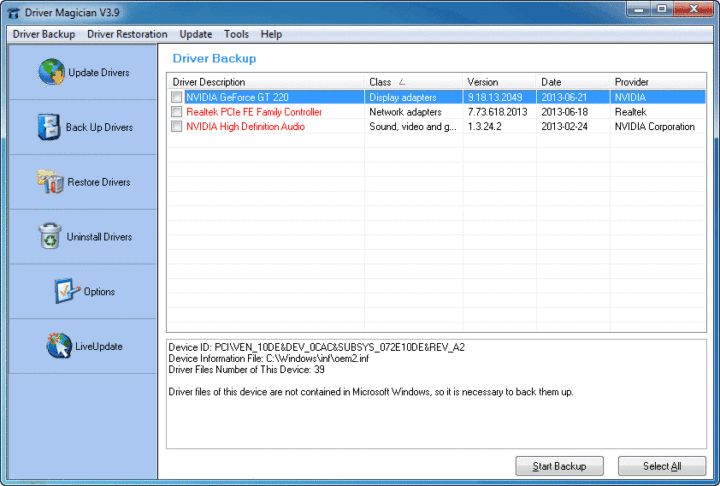
Kjør en systemskanning for å oppdage potensielle feil

Last ned Restoro
PC-reparasjonsverktøy

Klikk Start søk for å finne Windows-problemer.

Klikk Reparer alle for å løse problemer med patenterte teknologier.
Kjør en PC-skanning med Restoro reparasjonsverktøy for å finne feil som forårsaker sikkerhetsproblemer og forsinkelser. Etter at skanningen er fullført, erstatter reparasjonsprosessen skadede filer med nye Windows-filer og komponenter.
Driver Magician er en programvare for fjerning av drivere som vil hjelpe deg med å avinstallere unødvendige drivere fra systemet uten problemer, og på denne måten vil du kunne spare litt verdifull tid.
Dette programmet tilbyr en profesjonell løsning for sikkerhetskopiering, oppdatering, fjerning og gjenoppretting av enhetsdrivere også. Den er kompatibel med Windows-operativsystemet.
Programmet fungerer ved å identifisere all maskinvaren du har installert på datamaskinen din, og den trekker ut de tilknyttede driverne fra hardisk, sikkerhetskopiere dem til et sted du valgte.
Her er nøkkelegenskapene til Driver Magician:
- Driver Magician kommer med en innebygd database med de nyeste driverne med muligheten til å gå online og motta driveroppdateringene.
- Du vil kunne sikkerhetskopiere enhetsdrivere for systemet ditt i fire moduser.
- Verktøyet lar deg gjenopprette enhetsdrivere fra sikkerhetskopiering med et enkelt klikk.
- Du vil kunne oppdatere enhetsdrivere på PCen for å forbedre systemytelsen og stabiliteten.
- Det er også muligheten for database med Live Update-enhetsidentifikatorer og driveroppdateringer.
- Du vil være i stand til å sikkerhetskopiere flere elementer som Desktop og My Documents.
- Med dette verktøyet kan du gjenopprette flere gjenstander fra sikkerhetskopien, og du vil også få detaljert informasjon om maskinvaredriverne.
⇒ Få sjåførmagi
Guru3D Driver Sweeper

Guru3D Driver Sweeper er en flott fjern driverprogramvare som vil feie alle driverrester fra datamaskinen din. Det er viktig å fjerne sjåførene dine på en riktig måte fordi sjåførrester kan forårsake stabilitetsrelaterte problemer og oppstartsproblemer.
Du kan bruke Guru3D Driver Sweeper hvis du vil oppdatere og fjerne drivere fra datamaskinen. V
Her er nøkkelegenskapene til Guru3D Driver Sweeper:
- Guru3D Driver Sweeper kan brukes på to måter, og begge vil rengjør alle filene.
- Du kan bruke den offisielle avinstalleringen av driverne, og du kan også kjøre dette programmet for å velge hva du vil rengjøre.
- Du vil kunne velge flere drivere samtidig for rengjøring.
- De nåværende støttede driverne er NVIDIA (Display and Chipset), ATI (Display), Creative (Sound) Realtek (Sound), Ageia (PhysX) og Microsoft (Mouse).
- Denne programvaren kan brukes i normal modus, men for absolutt stabilitet anbefales det å bruke Sikkerhetsmodus.
Det anbefales også å ta en sikkerhetskopi eller en systemgjenoppretting før du bruker dette verktøyet.
⇒ Få Guru3D Driver Sweeper
Enhetsoppryddingsverktøy

Enhetsoppryddingsverktøy fjerner drivere for enheter som ikke er tilstede fra Windows, enhetsbehandling. Det er viktig å fjerne disse driverne, fordi hver enhet som en gang var koblet til systemet, etterlater en oppføring i Enhetsbehandling.
Når du bruker Windows Enhetsbehandling, vil du være i stand til å slette drivere bare en etter en. Men med Device Cleanup Tool kan du slette flere drivere eller alle enheter som ikke er til stede.
Her er hovedtrekkene i Device Cleanup Tool:
- Vis en liste over alle enheter og avinstaller drivere
- Den "sist brukte tiden" kommer fra skrivetiden til enheten registernøkkel
- Ved å bruke Device Cleanup Tool sparer du også plass, tid og krefter
- Det er også en kommandolinjeversjon av Device Cleanup Tool som heter Device Cleanup Cmd
⇒ Få verktøy for opprydding av enheter
Dette er de fem beste valgene for de beste verktøyene for fjerning av drivere, og uansett hvilken du bestemmer deg for å få, vil du kunne holde systemet rent og kjøre jevnere.
Hvis du har andre forslag eller spørsmål, ikke nøl med å legge dem igjen i kommentarfeltet nedenfor.
© Copyright Windows Report 2021. Ikke tilknyttet Microsoft

